| 한줄 요약 | 캠페인 생성의 활성화 단계에서 팀원추가를 통해 공동 관리자를 설정하는 방법을 설명합니다. |
|---|
팀원 기능 설명
캠페인의 공동 관리자 설정 방법에 대한 설명입니다.
관련 페이지: [캠페인 관리하기의 방문자 분석] -member
1. 팀원이란?
해당 캠페인 페이지를 같이 관리하는 공동 관리자입니다.
기본적으로 팀원은
1. 해당 캠페인의 콘텐츠와 코드를 할 수 있는 권한을 가집니다.
2. 해당 캠페인의 Dashboard에 들어가서 해당 캠페인의 정보를 볼 수 있습니다.
3. 해당 캠페인에 지원한 지원자들의 지원 정보를 열람하고 다운로드할 수 있습니다.
4. 접수 내용이 등록되거나, 공고가 활성화되거나, 문의사항이 들어왔을 경우 관련 안내 메일을 받습니다.
팀원 수정하기 버튼을 통해서 코드와 콘텐츠 수정 권한을 제한할 수 있습니다.(아래 설명 참고)
팀원을 추가하기 위해서 다음의 단계를 따라주세요.
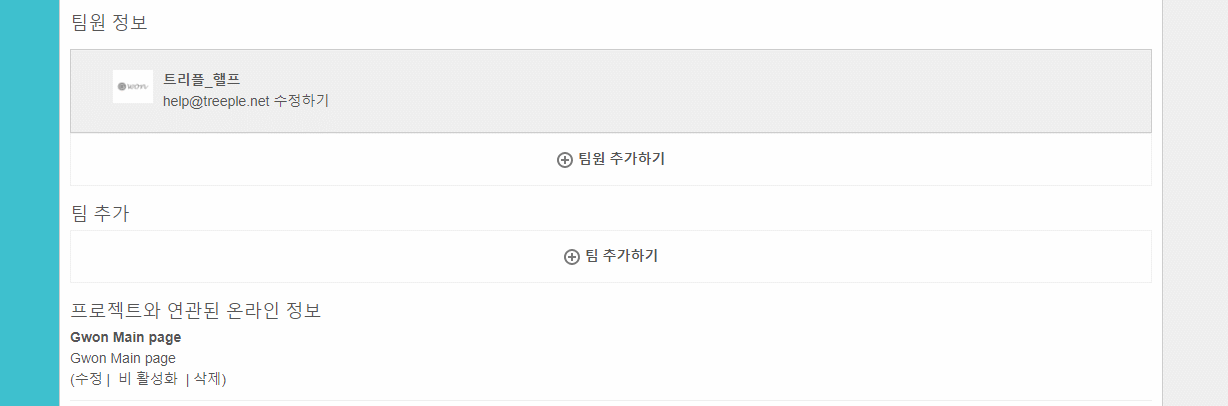
[예시 이미지 : 팀원 등록하기]
1. 모집하기 혹은 마이 페이지
2. 해당 공고의 '수정' 클릭
3. 활성화 단계
4. 팀원 추가하기
5. 팀원의 이메일 검색
(Gwon에 가입된 이메일만 팀원 등록이 가능합니다.)
해당 팀원의 '삭제하기' 버튼을 클릭해 팀원에서 삭제할 수 있습니다.
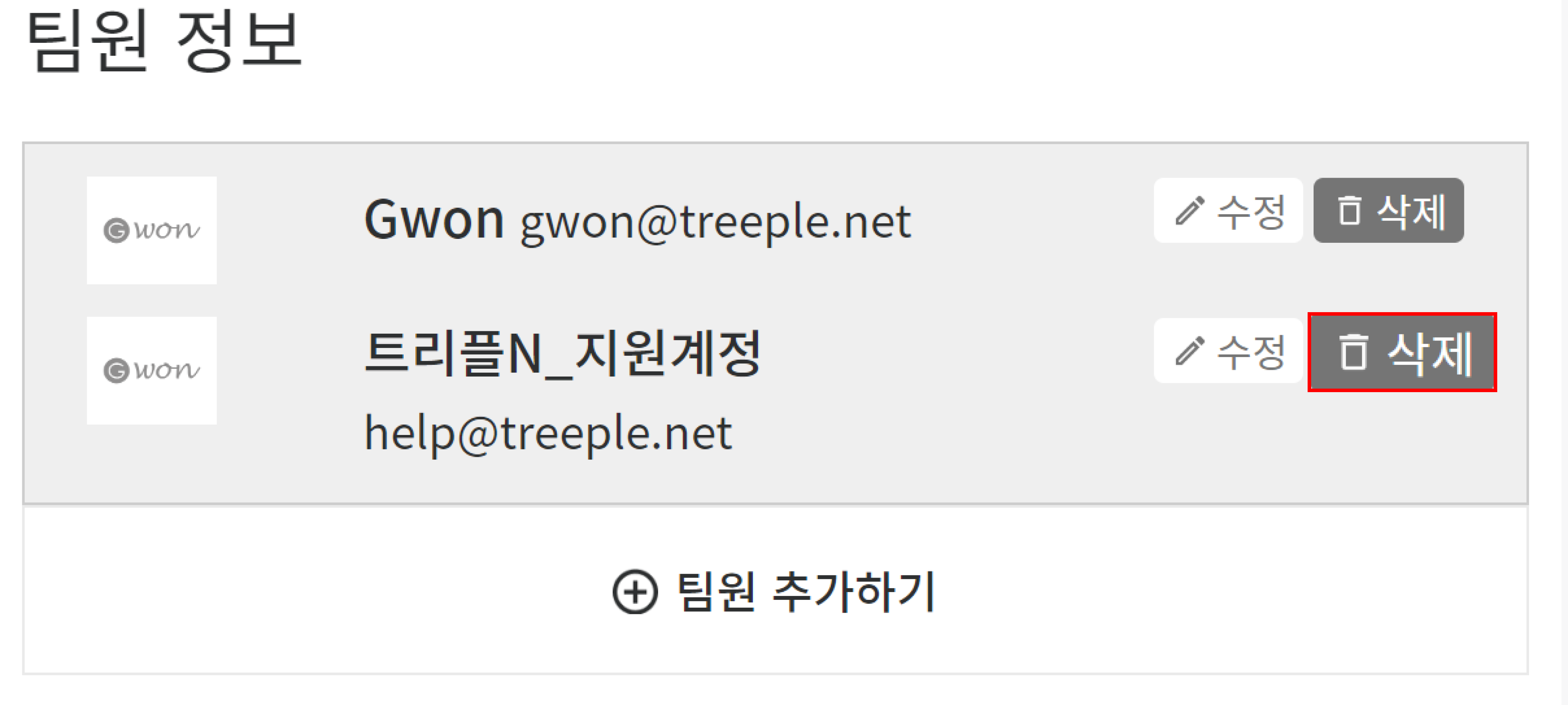
[예시 이미지 : 팀원 삭제하기]
팀원마다 콘텐츠 수정 권한 및 코드 수정 권한을 다르게 부여할 수 있습니다.
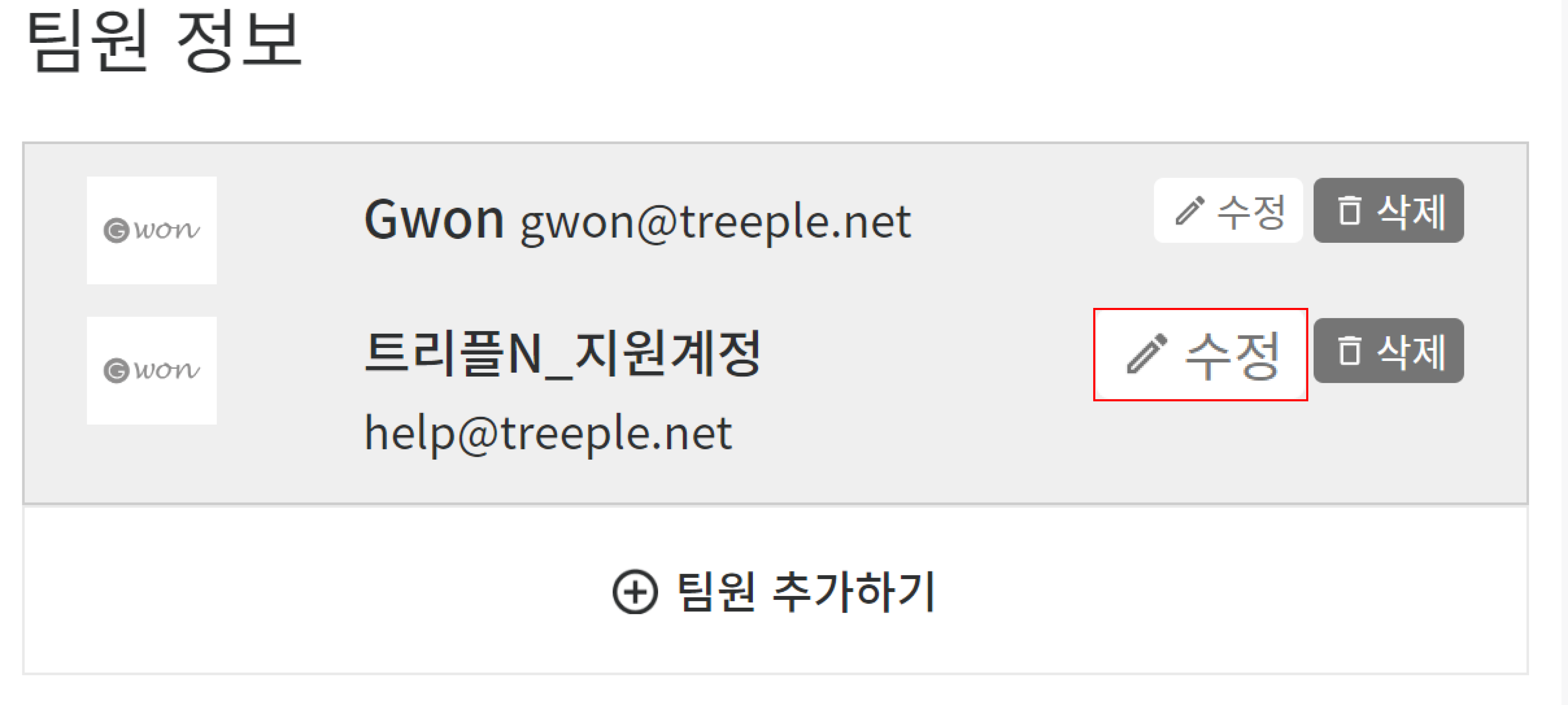
▼▼▼
수정 버튼 클릭하기
[예시 이미지 : 팀원 수정하기]
관련 도움말
혹시 추가적인 도움말이 필요하신가요? help@treeple.net으로 문의 메일을 보내주세요.
비회원 접수
비회원 접수를 진행하는 방법을 알아봐요!
|
기관 접수와 기관 등록 기능
페이지를 생성하는 개요 단계에서 ‘기관접수’로 설정 시, 접수방법과 기관 등록에 대해 설명합니다.
|
접수 항목을 구성하는 항목의 종류
접수 항목 구성 시, 선택할 수 있는 총 13가지의 항목 종류와 활용법을 설명합니다.
|
홈페이지 방문자 일별분석 기능
캠페인 페이지 방문자 정보 확인 시, 날짜 별로 확인할 수 있는 일별분석 기능을 설명합니다.
|
홈페이지를 통한 지원자의 문의 기능
지원사업 전용 홈페이지를 통해 지원자가 직접 문의하는 기능과 문의 내용을 확인하고 답변하는 방법을 설명합니다.
|
캠페인 주요 이벤트 관리 기능
캠페인 페이지 방문자 정보 확인 시, 주요 이벤트를 기록, 관리하는 기능을 설명합니다.
|
캠페인 방문자 정보 차트 확인 기능
캠페인 페이지 방문자 수, 페이지 공유 수, 사업 신청자 수를 확인할 수 있는 기능을 설명합니다.
|
팀 페이지(소속 기관) 기능
팀페이지(소속 기관) 기능을 활용, 관리하는 방법을 설명합니다.
|
지원사업 전용 홈페이지(캠페인) 공동 관리자 등록 기능
캠페인 생성의 활성화 단계에서 팀원추가를 통해 공동 관리자를 설정하는 방법을 설명합니다.
|